خطای 504 هنگامی رخ میدهد که سرور نتواند درخواستی را تکمیل کند. در حالت کلی خطاهایی که با عدد 5 شروع میشوند، خطاهای سمت سرور هستند. وقتی که سایت شما یا سایتی که به آن مراجعه کردهاید ارور ۵۰۰ میدهد به این معنا است که سایت از داخل دچار مشکل شده است که علت ارور 500 متفاوت خواهد بود، اما آنچه که مسجل است این است که این سایت به دلیلی که از سمت سرور است نمیتواند به کاربران خود سرویسدهی کند. در این مطلب از afzaliwp ارور geteway timeout در وردپرس را بررسی میکنیم. سپس روشهای حل آن را با هم مرور میکنیم.
ارور gateway timeout 504 چیست؟
در حالت کلی هنگامی که کاربران سایتی را بازدید میکنند، درخواستهای خود را به سمت سرور ارسال میکنند. سرور درخواستها را بررسی میکند، هنگامی که یک درخواست را پردازش میکند، سریال کد http آن وضعیت را ارسال میکند. در حالت پیشفرض کدی برای آن وضعیت نشان داده نمیشود. اما اگر در فرایند خطایی رخ دهد، در این حالت کد وضعیت برای پردازشها در نظر گرفته میشود. کدهایی که با عدد 5 شروع میشوند، اصولا همگی خطاهای سمت سرور هستند. اگر سرور در حین انجام پردازشها، قادر به انجام آنها نباشد، این خطاها ایجاد میشوند. خطای 504 هم یک کد وضعیت http سمت سرور است، به این دلیل ایجاد شده که سرور در زمان مشخص، نتوانسته درخواست شما را تکمیل کند.
نحوه نمایش ارور 504 در مرورگرهای مختلف
- Gateway timeout nginx 504
- Gateway timeout Error
- HTTP Error 504
- Gateway time-out-the server didn’t respond in time 504
- HTTP error 504- Gateway timeout
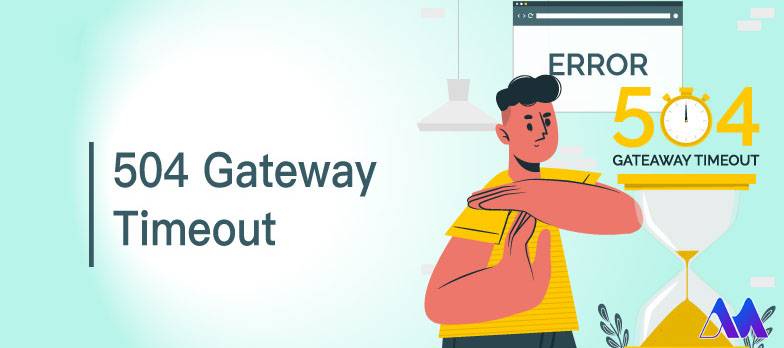
نحوه برطرف کردن ارور geteway timeout
این خطا اگرچه سمت سرور است، اما ما همه موارد سمت کاربر را هم بررسی میکنیم، تا مطمئن شویم خطا از سمت کاربر نیست.
رفع خطا سمت کاربر
برای از بین بردن خطای 504 در سمت کاربر هرچند کار خاصی را نمیتوان انجام داد، اما مواردی هستند که با هم بررسی میکنیم.
رفرش کردن صفحه
خطای 504 خطای لحظهای است؛ یعنی در یک لحظه ایجاد میشود. شما با رفرشکردن صفحه میتوانید این خطا را از بین ببرید. در نتیجه سرور دوباره درخواست شما را در زمان دیگر پردازش میکند. اگر از هاست اشتراکی استفاده میکنید، شاید این ارور به دلیل بهروزرسانی سرورها ایجاد شده باشد و بیشتر طول بکشد، اما جای نگرانی ندارد و به زودی برطرف میشود.
ری استارت سیستم و شبکه
گاهی اوقات ایجاد مشکل و خطا در مودم، سوئیچها، روتر و سختافزارهای دیگر شبکه، موجب خطای gateway timeout میشوند و میتوانید با راهاندازی مجدد همه دستگاهها، این مشکل را برطرف کنید.
تغییردادن DNS
گاهی اوقات ارور gateway timeout 504 میتواند به خاطر مشکلات DNS به وجود آید. شما باید در این مواقع DNS سیستم خود را تغییردهید. به مسیر زیر بروید :
Control Panel< Network and Sharing Center < Change adapter settings
شما باید DNS سرور خودتان را روی اعداد 8.8.8.8 و 8.8.4.4 بگذارید، سپس سایت را رفرش کنید.
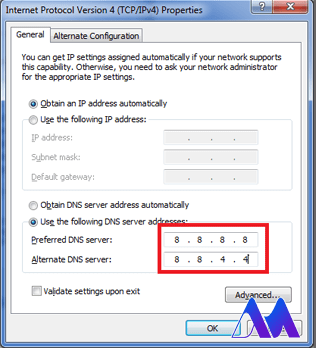
چک کردن با مرورگر دیگر
یک روش دیگر برای رفع این خطا، استفاده از یک مرورگر دیگر میباشد. همچنین میتوانید حافظه کش مرورگرتان را پاک کنید و دوباره سایت را رفرش کنید.
تست کردن سایت با سیستم دیگر
برای اینکه متوجه شوید خطا در سمت کاربر است یا سرور، بهتر است قبل از هر چیزی آن را با یک گوشی یا سیستم دیگر چک کنید. اگر در آنها هم این مشکل وجود داشت، قطعا خطا در سمت سرور رخ داده است.
***یاداوری: جالب است بدانید خطای 503 به معنای این است که سرور به صورت موقت غیر قابل دسترسی است یا اینکه سرور در حال تعمیر و نگهداری میباشد. در حقیقت ما باید بدانیم چرا ارور 503 در المنتور ایجاد شده است تا بتوانیم آن را برطرف کنیم، بروز این خطا یعنی یک سایت فعال است، اما ما فعلا نمیتوانیم به آن دسترسی داشته باشیم.
بررسی ارور gateway timeout 504 سمت سرور
اگر همه راههای گفته شده را انجام دادید، اما نتیجهای حاصل نشد، در نتیجه مشکل سمت کاربر ایجاد نشده است، باید به دنبال روشهای حل مشکل در سمت سرور باشید.
ترافیک بالای سایت
یکی از دلایلی که سرور قادر به پاسخگویی نمیباشد، بالا رفتن ناگهانی ترافیک سایت است؛ بنابراین خطای gateway timeout 504 ایجاد میشود. اگر دلیل این خطا، بازدید بالای سایت باشد، شما باید به ناچار هاست خود را ارتقاء دهید.
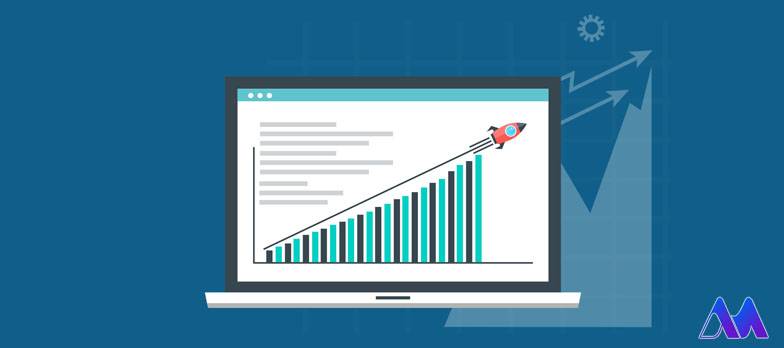
سنگین شدن پایگاه داده
اکثر اوقات در وردپرس، به دلیل شلوغی پایگاه داده، ارور gateway timeout رخ میدهد. بهتر است از افزونههای بهینهسازی پایگاه داده استفادهکنید. WP-DBManager یکی از این افزونههاست که در ادامه به توضیح آن میپردازیم.
بهروزرسانی قالب و افزونهها
گاهی اوقات با بروزرسانی افزونهها این خطا ایجاد میشود. برای اینکه مطمئن شوید مشکل از افزونهها نیست، به سی پنل خود بروید. در پوشه Plugins همه افزونههای خودتان را غیرفعال کنید، سپس یکی یکی آنها را فعال کنید و مشکل را بررسی کنید. اگر با نصب افزونه مشکلی دارید مقاله مرتبط با نحوه نصب افزونه در وردپرس را مطالعه کنید.
استفاده از Cloudflare
اگر شما در سایت خود از Cloudflare استفاده میکنید، میتواند موجب خطای 504 شود. موقع ایجاد این خطا ارتباط سرور شما با کلودفلر موقتا قطع است، اما نگران نباشید. این خطا خود به زودی حل خواهد شد.
تماس با پشتیبانی سایت
اگر همه کارهای گفته شده را انجام دادید، اما همچنان ارور geteway timeout را مشاهده میکنید، بهتر است با شرکت میزبان سایت خود ارتباط برقرار کنید. امکان دارد دلیل ایجاد این خطا مربوط به شرکت میزبان سایت شما باشد.
آموزش افزونه WP-DBManager
همانطور که گفته شد افزونه WP-DBManager میتواند جهت بالا بردن سرعت و بهبود پایگاه داده وردپرس استفاده شود و به شما کمک میکند تا دادههای بی استفاده را شناسایی کنید؛ در نتیجه با رفع مشکلات سایت، موجب بهبود عملکرد آن و همچنین بالا بردن سرعت بارگذاری سایت میشود.
بهینه سازی دیتابیس وردپرس، میتواند سرعت سایت شما را به صورت چشمگیری افزایش دهد، به این ترتیب در سئوی سایت شما هم تأثیر گذار خواهدبود.
نصب افزونه WP-DBManager
در پیشخوان وردپرس در قسمت افزونه ها > افزودن را کلیک کرده و نام این افزونه را به صورت کامل بنویسید. سپس آن را نصب و فعالسازی را انجام دهید.
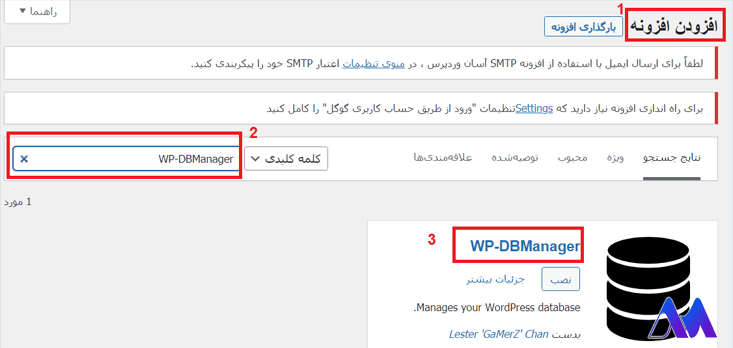
نکته جالب در مورد این افزونه این است که به شما کمک میکند، تا از طریق پیشخوان وردپرس، پایگاه داده خود را مدیریت کنید. بعد از نصب این افزونه در پیشخوان شما گزینه Database اضافه میشود.
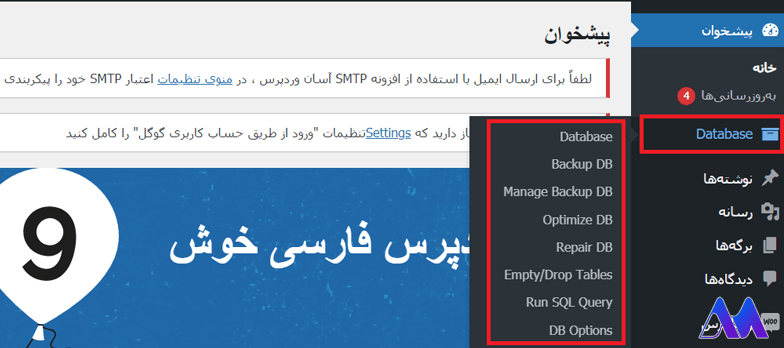
Database
این قسمت موارد زیادی دارد که مهمترین قسمتها را با هم بررسی خواهیم کرد. اطلاعاتی مانند هاست و نام دیتابیس، نام کاربری، نوع دیتابیس، نسخه دیتابیس، جدولهای آن و … در این قسمت قرار دارند.
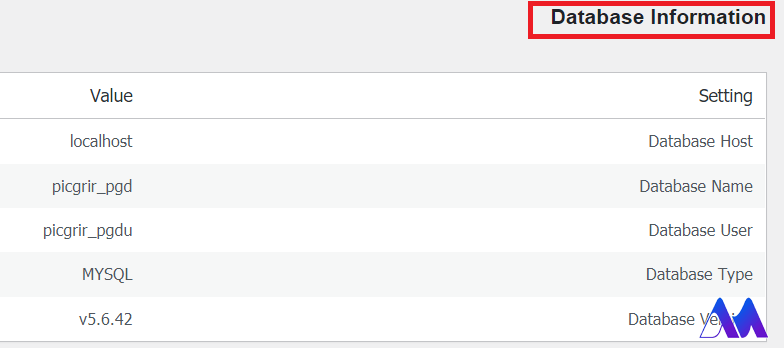
Database: شما با مشاهده این قسمت میتوانید تشخیص دهید که کدام یک از جداول، رکوردهای بیشتری دارد. اگر افزونهای را نصب کردهاید که رکوردهای زیادی در پایگاه داده شما اضافه میکند، در این قسمت میتوانید آن را بررسی کنید.
Backup DB: در این قسمت میتوانید از پایگاه داده خود نسخه پشتیبان تهیه کنید که میتوانید این فایل را در قالب زیپ فشرده کنید یا حتی بدون فشردهسازی این کار را انجام دهید.
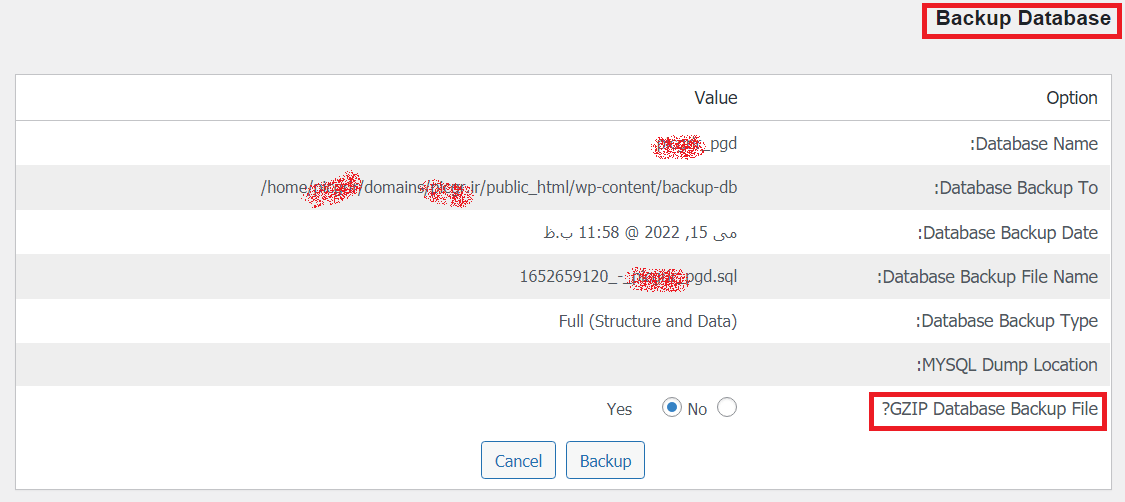
Manage Backup DB: شما در این قسمت میتوانید همه پشتیبانهای پایگاه داده خود را ببینید. امکان دانلود و ایمیل پشتیبانها وجود دارد، ضمن اینکه میتوانید در صورت تمایل آنها را حذف کنید.
Optimize DB: در این قسمت شما میتوانید کار بهینهسازی پایگاه داده خود را انجام دهید. انتخاب جداول برای بهینهسازی در اختیار خودتان است. شما تعیین میکنید کدام یک را بهینهسازی کرده و کدام یک را انتخاب نکنید.
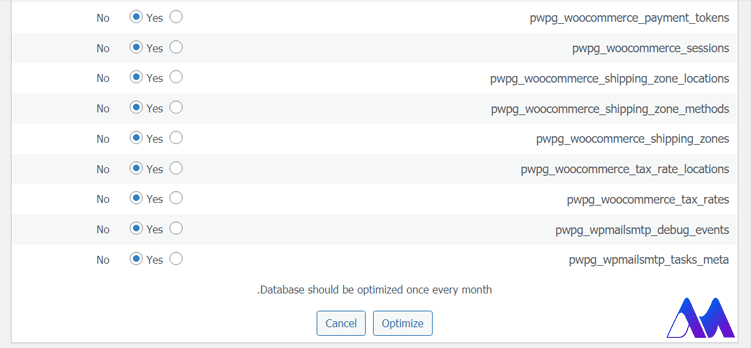
Repair DB: این گزینه میتواند برای تعمیر پایگاه داده شما استفاده شود. مثلا اگر در صفحه اول سایت خود چیزی مشاهده نمیکنید، احتمالا مشکل از پایگاه داده است. از این ویژگی میتوانید برای تعمیر پایگاه داده خود استفادهکنید.
Empty Drop tables: از این گزینه میتوانید برای خالی کردن رکوردهای جداول در وردپرس استفادهکنید. حتی میتوانید جداول پایگاه داده خود را در این قسمت حذف کنید. البته در انجام این کار باید احتیاط لازم را داشته باشید؛ چون این کار میتواند مشکلاتی را برای سایت شما ایجادکند، پیشنهاد ما این است که قبل از هرچیزی از دیتابیس خود نسخه پشتیبان بگیرید.
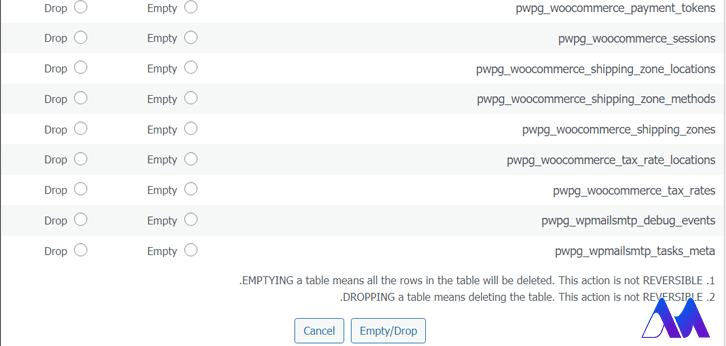
Run SQL Query: در این قسمت از افزونه WP-DBManager میتوانید کوئریهای SQL خود را اجرا کنید.
قسمتهای مهم افزونه WP-DBManager را به شما آموزش دادیم. اگر ارور gateway timeout 504 مربوط به پایگاه داده شما باشد، به راحتی با استفاده از این افزونه، میتوانید این مشکل را برطرف کنید.
فایل HTACCESS: شاید به دلیل خرابی در فایل HTACCESS ، خطای 504 ایجاد شده باشد. بهتر است به این فایل در سی پنل خود مراجعه کرده و از درستی آن مطمئن شوید.
3 سوال پرتکرار مرتبط با موضوع:
1) خطای gateway timeout 504 چه موقع ایجاد میشود؟
این خطا هنگامی ایجاد میشود که سرور سایت نتواند درخواست کاربر را تکمیل کند. دلایل زیادی برای آن وجود دارد که باید همه را بررسی کنید. اگر مشکل برطرف نشد، باید با میزبان سایت خود تماس بگیرید.
2) اگر موقع آپدیت یک افزونه ارور gateway timeout 504 ایجاد شد، چه باید کرد؟
باید به پشتیبانی هاست خود تیکت بزنید.
3) اگر در سایت خطای 504 داشته باشیم، اما با گوشی و دستگاه دیگر خطا نداشت مشکل از چیست؟
باید همه موارد گفته شده در این مطلب را بررسی کنید. امکان دارد از سمت سرور آی پی شما بلاک شده باشد.
خلاصه و نتیجهگیری
در این مطلب دلایل ایجاد خطای 504 را عنوان کردیم. سپس روشهای حل آنها را به شما آموزش دادیم. اگر سایت شما دچار خطای gateway timeout 504 شد، باید سریعا به فکر حل مشکل باشید و نسبت به آن بی تفاوت نباشید. موضوع مهم این است که اگر برای چند دقیقه این خطا روی سایت شما باشد، مشکلی ایجاد نمیکند. اما اگر این خطا مثلا 5 یا 6 ساعت طول بکشد، میتواند سئوی سایت شما را دچار مشکل کند. اگر در رفع این خطا سوال یا ابهامی دارید در قسمت نطرات با کارشناسان ما و سایر کاربران به اشتراک بگذارید.



اولین کامنت را شما بگذارید!